Jak vytvořit sloupcový graf v Excelu
Microsoft Office Microsoft Microsoft Excel Hrdina / / December 17, 2021

Naposledy aktualizováno dne

Transformace dat z nudné tabulky na vizuálně přitažlivý sloupcový graf je v Excelu snadná. Zde je návod.
Pomocí grafů a dalších vizualizací v aplikaci Excel můžete snadno určit výsledky z vaší datové sady. Například sloupcový graf usnadňuje čtenářům tabulkového procesoru nebo divákům prezentace efektivnější rozdělení dat.
Pro tento článek vytvoříme základní sloupcový graf, ale existují i jiné způsoby, jak vizuálně reprezentovat data, jako je Koláčové grafy, Spojnicové grafy, a Radarové mapy.
Pokud jste ještě nevytvářeli graf nebo graf v Excelu, začít se sloupcovým grafem je snadné. Tento článek vám ukáže, jak vytvořit sloupcový graf v aplikaci Excel a přidat některá přizpůsobení.
Jak vytvořit sloupcový graf v Excelu
Chcete-li začít vytvářet svůj první sloupcový graf v aplikaci Excel, postupujte takto:
- Vyberte data, která chcete použít pro sloupcový graf, a zkopírujte je do schránky.
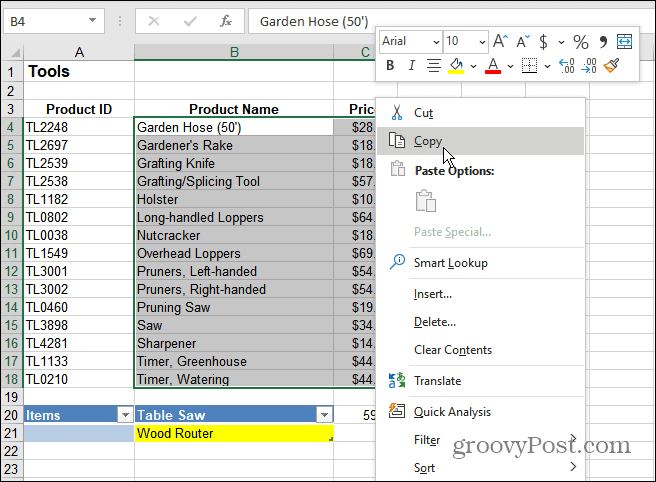
- Klikněte na Vložit kartu a klepněte na tlačítko Doporučené grafy ze stuhy. Vyberte si ze základních Seskupený sloupec sloupcové grafy a klikněte OK.
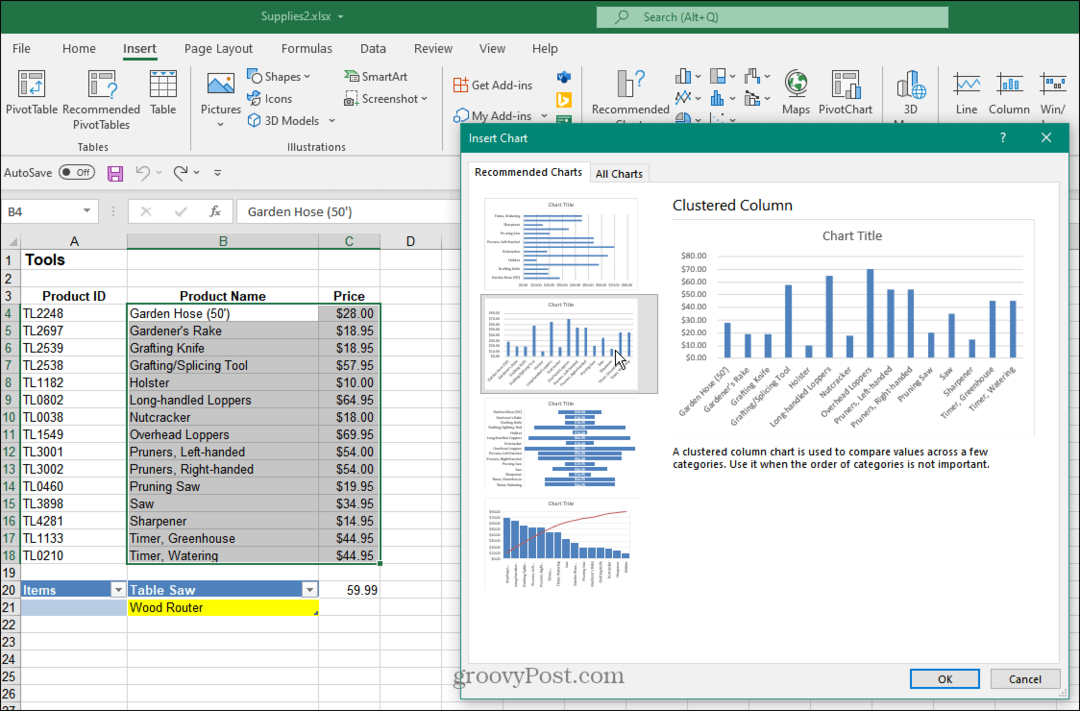
- Excel umístí na list sloupcový graf s daty, která jste zkopírovali do schránky. Jakmile budete mít graf, můžete změnit jeho velikost, přesunout jej na list nebo zkopírovat do jiného sešitu.
- Graf v tomto příkladu ukazuje zahradnické nářadí a jeho cenu.
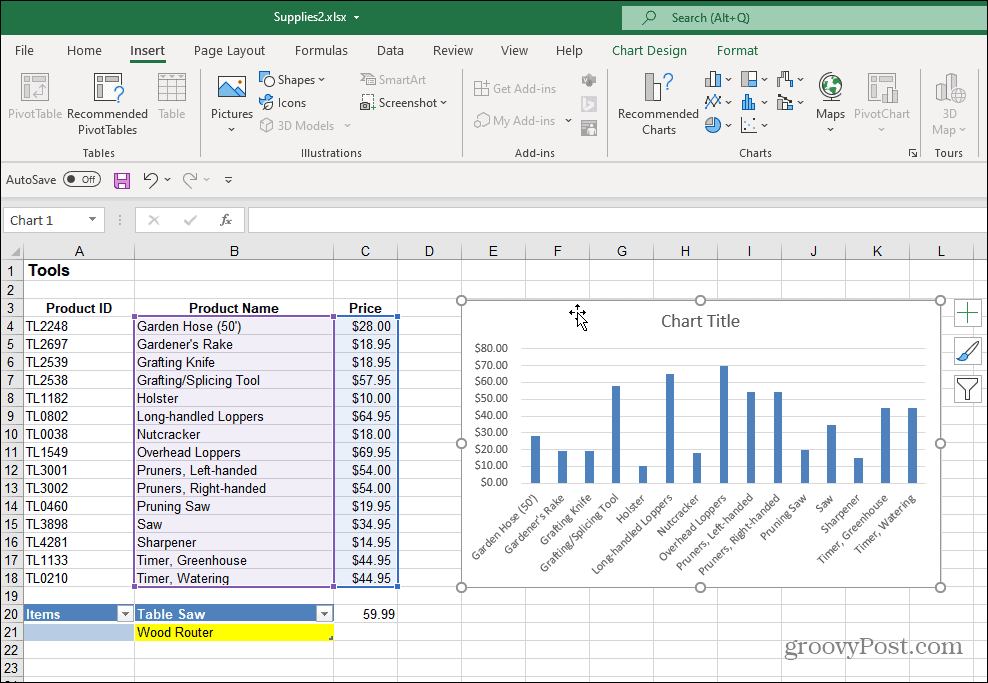
- Název grafu můžete změnit tak, že na něj dvakrát kliknete a zadáte nový název.
- Můžete také úplně odstranit pole názvu, pokud to nechcete. Chcete-li to provést, klepněte na zelenou Prvky grafu + a poté zrušte zaškrtnutí Název grafu volba.
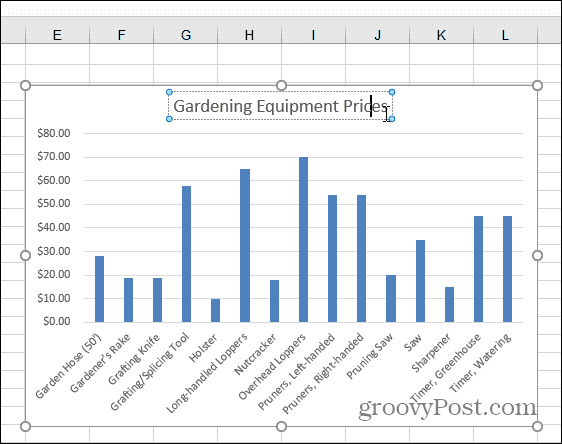
6. Můžete přidat nebo odebrat několik různých věcí z Prvky grafu Jídelní lístek. Chcete-li to provést, klepněte na Prvky grafu tlačítko pro přidání nebo odebrání názvů os, štítků dat, mřížky a dalších.
7. Otevřete nabídku Prvky grafu a najeďte myší na každou položku, abyste získali náhled, jak bude vypadat na vašem grafu.
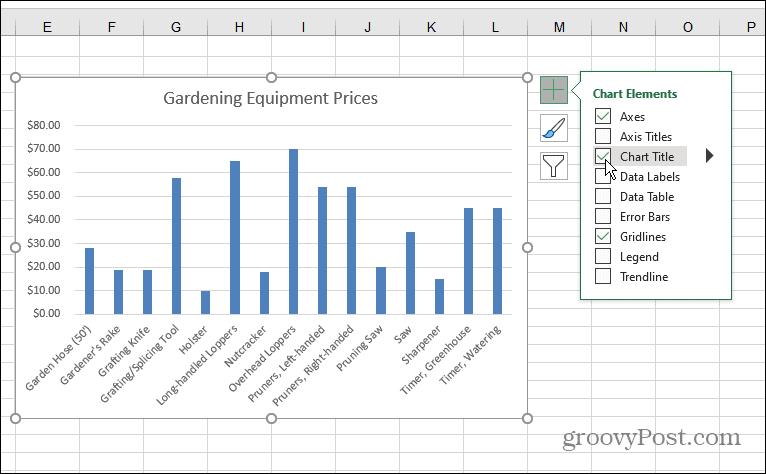
8. Po přidání prvku můžete pokračovat v jeho přizpůsobení. Například volba Axis přidá a X a Y štítek pro graf.
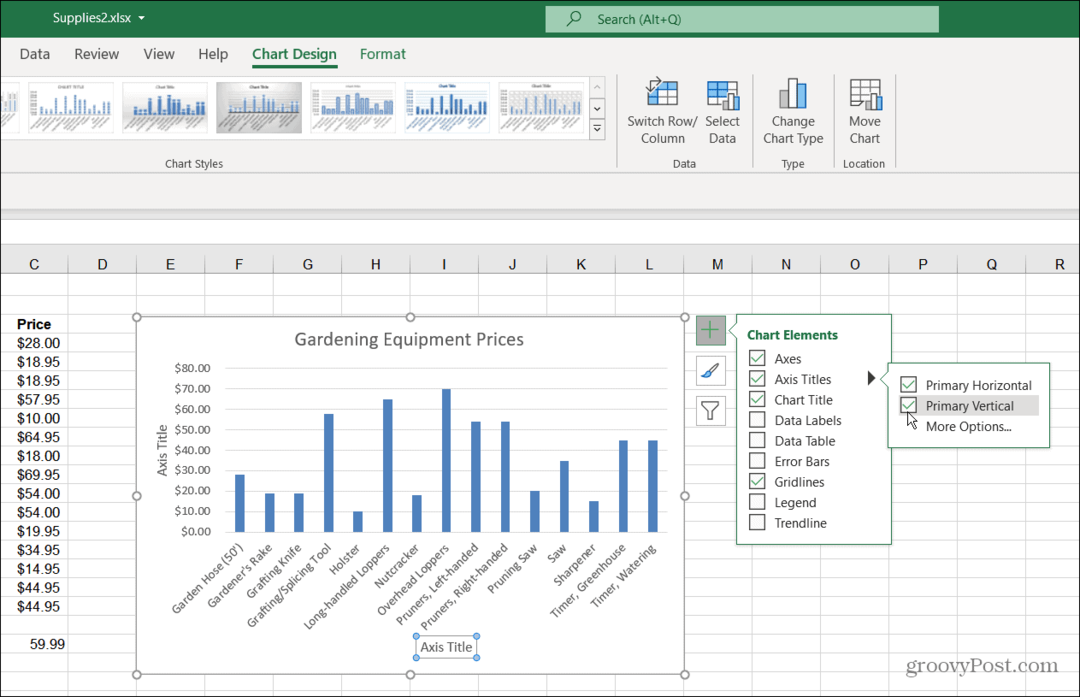
9. Stejně jako u názvu samotného grafu můžete na prvky dvakrát kliknout a zadat nový název.
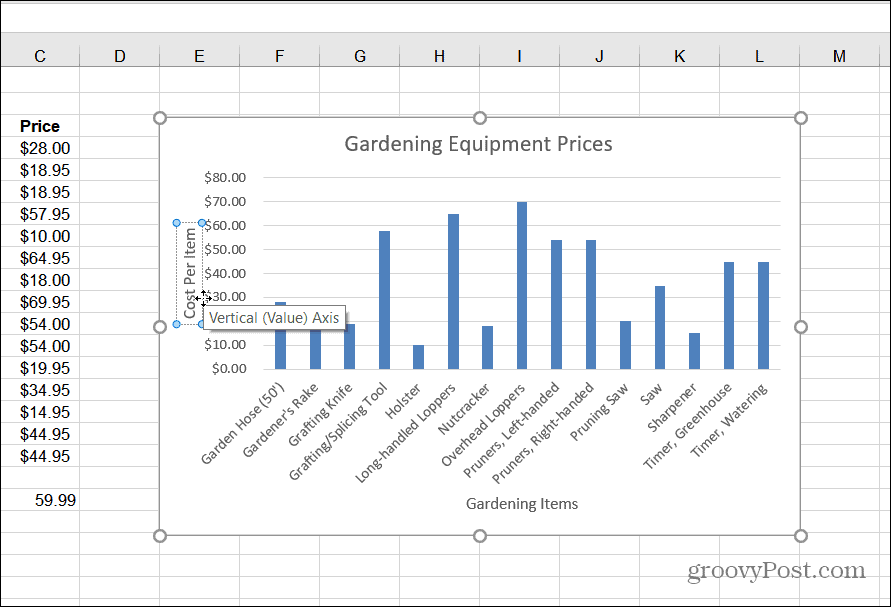
Přidejte prvky, které dávají smysl. Pamatujte, že pokud do grafu přidáte prvek, který nevypadá správně, zrušte jeho zaškrtnutí, abyste jej odstranili. Nyní, když máte svůj první sloupcový graf na svém místě, pojďme zjistit, jak upravit jeho barvu a styl.
Změňte barvu a styl sloupcového grafu
Pokud chcete, aby váš sloupcový graf skutečně „vyskočil“, budete muset upravit jeho barvu a/nebo styl. Můžete to udělat takto:
- Vyberte svůj sloupcový graf a klikněte na Styl grafu ikona – vypadá jako štětec.
- Zobrazí se nabídka, která vám umožní vybrat si jiný kosmetický styl grafu. Procházejte styl a umístěte na něj ukazatel myši, abyste viděli, jak bude vypadat.
- Stejný styl můžete zobrazit také pod Design karta a Styly grafů část pásu karet.
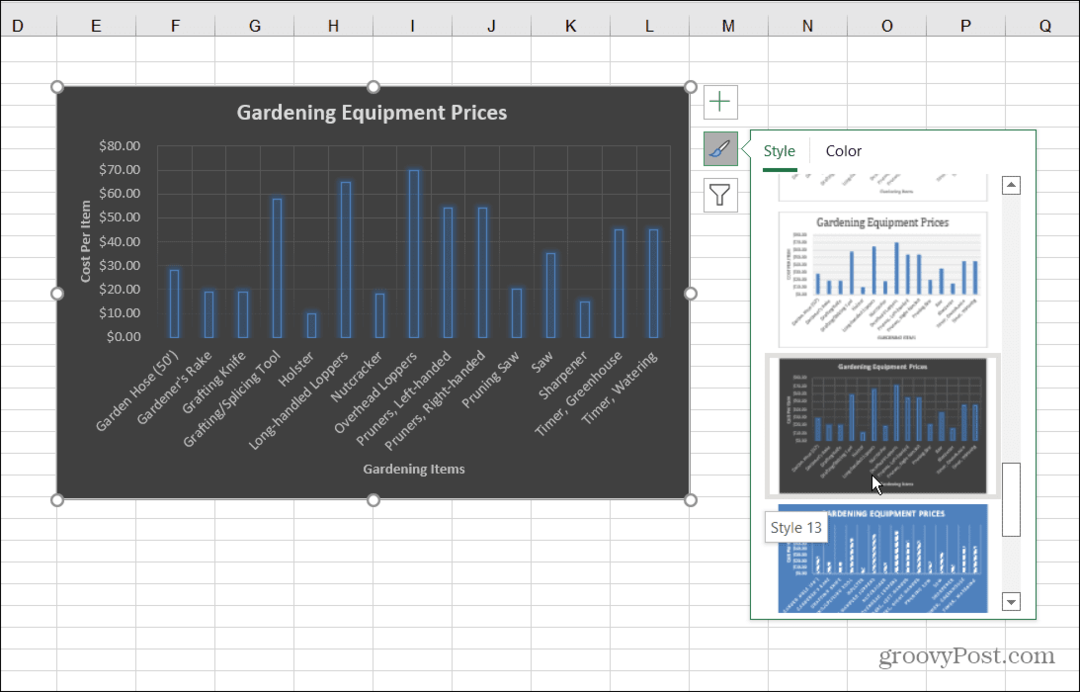
4. Chcete-li změnit barvy sloupcového grafu, klepněte na Styl grafu ikonu a vyberte Barva Nahoře. Možnosti barev jsou seskupeny do různých palet. Procházejte paletu a najeďte myší na ni, abyste viděli náhled, jak bude vypadat.
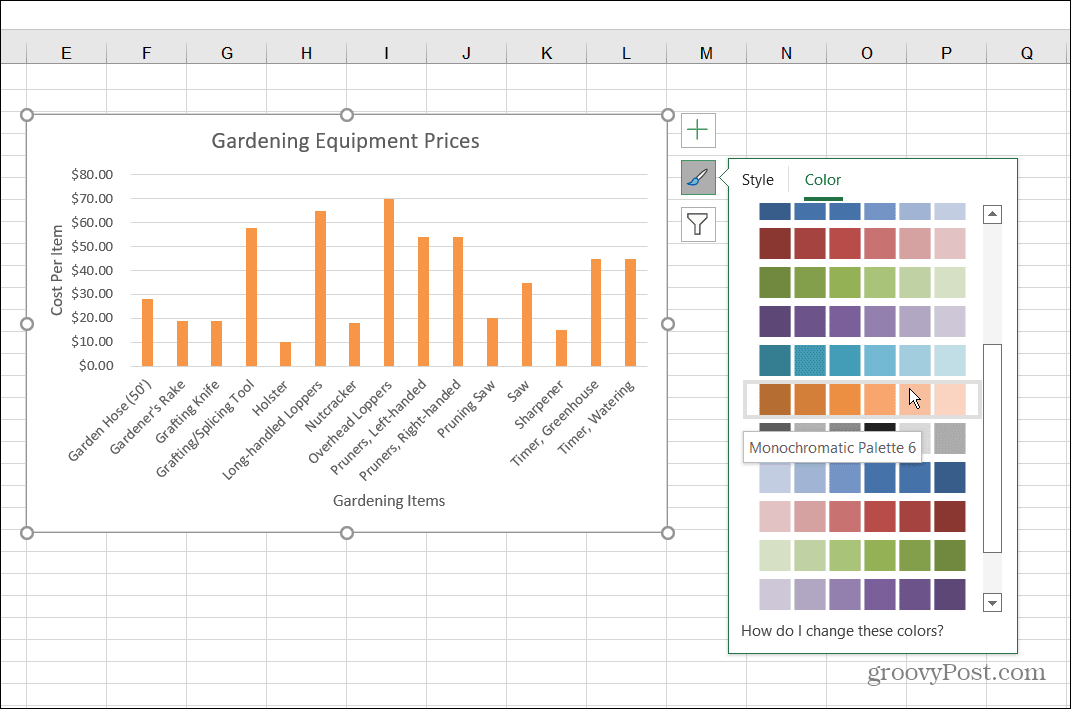
Formátování pruhového grafu
K dalšímu přizpůsobení grafu můžete použít některé z možností formátování, na které se často zapomíná:
- Klepněte pravým tlačítkem myši na graf a klepněte Formát oblasti grafu z nabídky.
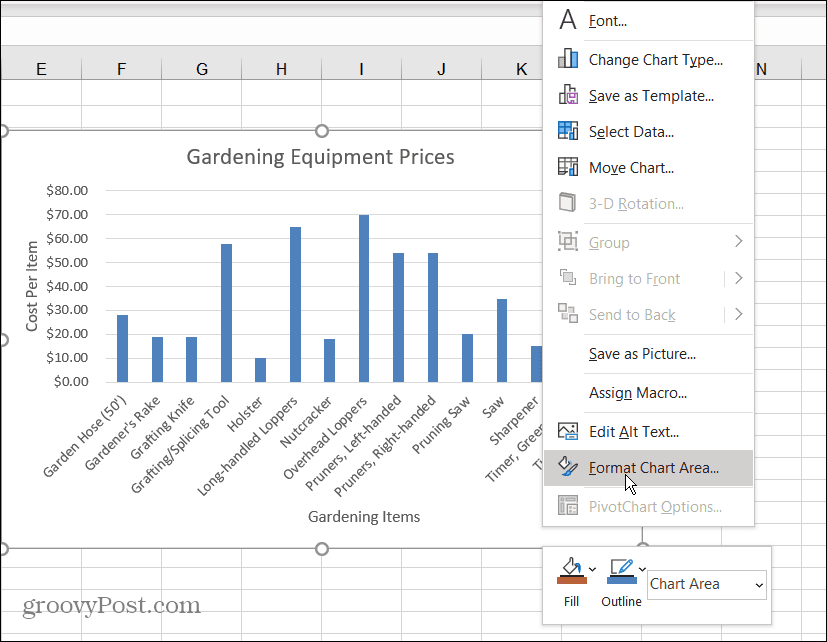
- A Formát grafuPlocha nabídka se zobrazí na pravé straně v Excelu. Zde můžete změnit ohraničení, výplň, možnosti textu a další.
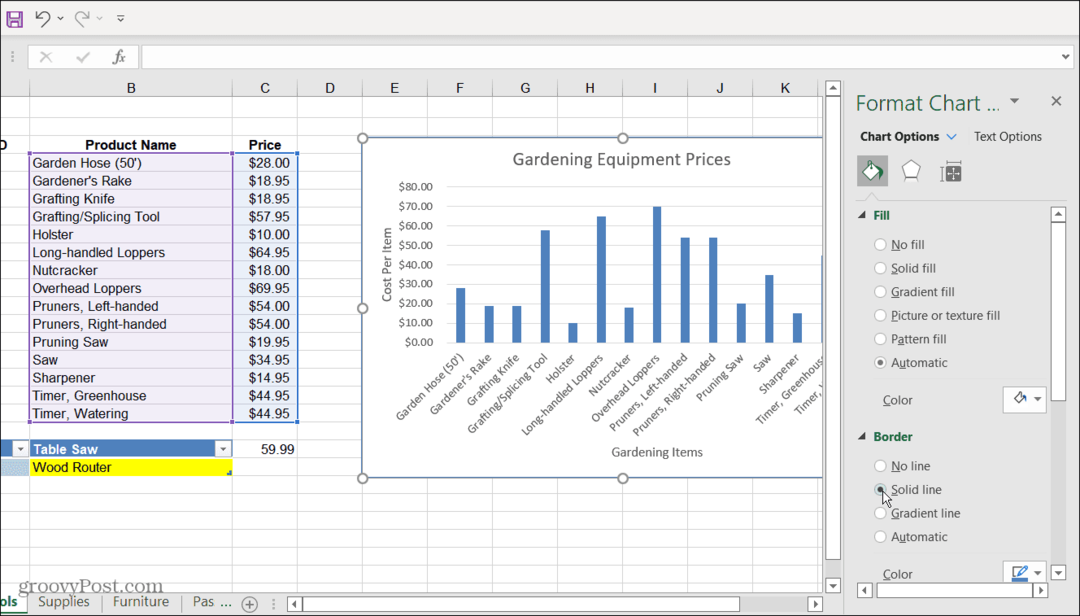
Vytváření grafů v Excelu
Vizuální reprezentace dat vytvořením sloupcového grafu v Excelu je přímočará. Sloupcový graf je čistý a snadno čitelný a manipulovatelný. Excel také poskytuje několik vynikajících nástrojů pro přizpůsobení, takže jej můžete učinit ještě vizuálně přitažlivějším.
Nyní, když máte základy vytváření sloupcového grafu, možná vás bude zajímat vytváření složitějších tabulek a grafů v Excelu.
Pro více se podívejte na vytvoření a Ganttův diagram v Excelu. Něco jiného, co by vás mohlo zajímat, je vytvoření a Minigraf Sparklines.
Jak najít kód Product Key pro Windows 11
Pokud potřebujete přenést svůj produktový klíč Windows 11 nebo jej jen potřebujete k provedení čisté instalace operačního systému,...
Jak vymazat mezipaměť Google Chrome, soubory cookie a historii prohlížení
Chrome odvádí skvělou práci při ukládání vaší historie procházení, mezipaměti a souborů cookie za účelem optimalizace výkonu vašeho prohlížeče online. Její postup...
Přizpůsobení cen v obchodě: Jak získat online ceny při nakupování v obchodě
Nákup v obchodě neznamená, že musíte platit vyšší ceny. Díky zárukám dorovnání ceny můžete získat online slevy při nákupu v...
Jak darovat předplatné Disney Plus pomocí digitální dárkové karty
Pokud jste si užívali Disney Plus a chcete se o to podělit s ostatními, zde je návod, jak si koupit předplatné Disney+ Gift za...


